En veiledning for bruk av Pacman Package Manager
I tidligere artikler har vi vist deg hvordan du installerer applikasjoner på Debian-baserte Linux-distribusjoner ved hjelp av apt-get og vi har også vist deg hvordan du installerer applikasjoner på Red Hat-baserte Linux-distribusjoner ved hjelp av nam.
I denne guiden vil vi vise deg hvordan du installerer pakker ved å bruke kommandolinjen i Arch-baserte Linux-distribusjoner som f.eks Manjaro.

Hvilke applikasjoner er installert på datamaskinen din
Du kan se en liste over alle pakkene som er installert på systemet ditt ved å bruke følgende kommando:
pacman -Q
Dette vil returnere en liste over alle applikasjonene på datamaskinen og deres versjonsnumre.
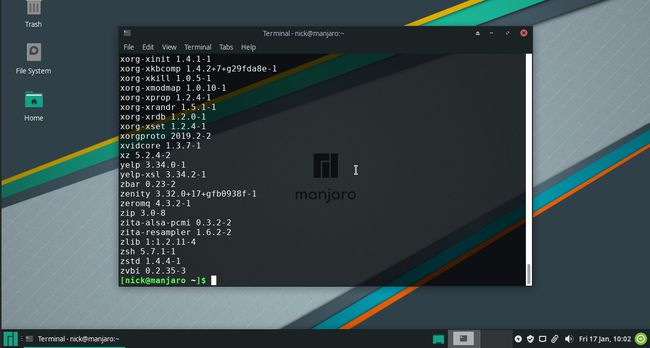
Vise endringsloggen for en installert applikasjon
Du kan hente mer informasjon om en pakke eller faktisk pakker ved å oppgi ulike søkealternativer som følger:
pacman -Qc firefox
Vis pakker installert som avhengigheter for andre pakker
Den forrige kommandoen vil vise deg endringsloggen for Firefox hvis den eksisterer. Hvis den ikke eksisterer, vises en melding som forteller deg at ingen endringslogg er tilgjengelig.
pacman -Qd
Kommandoen ovenfor viser deg alle filene som er installert som avhengigheter til andre pakker.
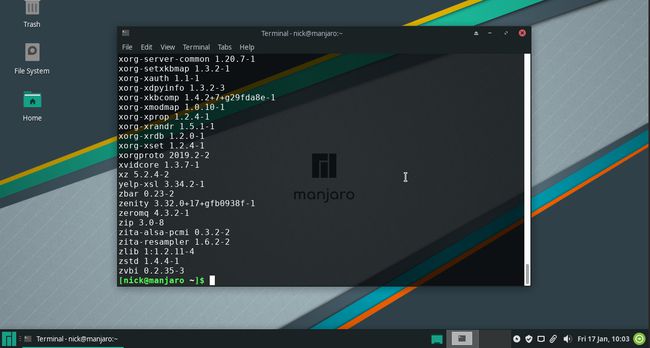
Dette vil vise deg alle foreldreløse avhengigheter som er installert på datamaskinen din.
pacman -Qdt
Se eksplisitt installerte pakker
Hvis du vil se alle de eksplisitt installerte pakkene, bruk følgende kommando:
pacman -Qe
En eksplisitt pakke er en som du faktisk valgte å installere i motsetning til en pakke som ble installert som en avhengighet av andre pakker.
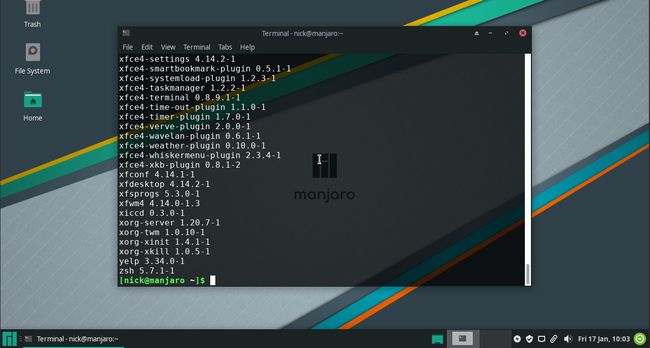
Du kan se hvilke eksplisitte pakker som ikke har noen avhengigheter ved å bruke følgende kommando:
pacman -Qet
Se alle pakkene i en gruppe
For å se hvilke grupper installerte pakker tilhører, kan du bruke følgende kommando:
pacman -Si | grep -i grupper
Dette vil vise alle gruppene som en pakke tilhører.
Hvis du vil se alle pakkene i en bestemt gruppe, kan du angi gruppenavnet:
pacman -Sg xfce4
Returinformasjon om installerte pakker
Hvis du vil vite navnet, beskrivelsen og alle andre detaljer om en pakke, bruk følgende kommando:
pacman -Qi firefox

Utgangen inkluderer:
- Navn
- versjon
- beskrivelse
- arkitektur
- URL til pakkens nettsted
- Tillatelse
- Grupper
- Gir
- Kommer an på
- Valgfri Deps
- Kreves av
- Valgfritt for
- Konflikter med
- Erstatter
- Installert størrelse
- Navn på pakker
- Bygge dato
- Installasjonsdato
- Installer Reason
- Installer script
- Validert
Finn alle filer som eies av en pakke
Du kan finne alle filene som er installert av en bestemt pakke ved å bruke følgende kommando:
pacman -Ql firefox
Dette returnerer pakkenavnet og banen til filene den eier. Du kan spesifisere flere pakker etter -l.

Hvis du vil sjekke hvilke filer en pakke du ikke har installert ennå vil installere og hvor, kjør følgende:
pacman -Fl firefox
Deretter, hvis du vil sjekke plasseringen til den binære kjørbare filen som eies av en pakke, bruk '-Qo-flagget.
pacman -Qo firefox

Finn pakker som ikke finnes i synkroniseringsdatabasene (dvs. installert manuelt)
Du kan finne manuelt installerte pakker ved å bruke følgende kommando:
pacman -Qm
Pakker installert med yaourt som Google Chrome vil bli listet opp ved hjelp av denne kommandoen.
Finn pakker som kun er tilgjengelige i synkroniseringsdatabasene
Dette er omvendt til forrige kommando og viser bare pakker installert via synkroniseringsdatabasene.
pacman -Qn
Finn utdaterte pakker
For å finne pakker som må oppdateres, bruk følgende kommando:
pacman -Qu
Dette vil returnere en liste over pakker, deres versjonsnumre og de nyeste versjonsnumrene.
Hvordan installere en pakke ved hjelp av Pacman
For å installere en pakke, bruk følgende kommando:
sudo pacman -S
Du må kanskje bruke sudo kommando for å heve tillatelsene dine for at denne kommandoen skal kjøre. Alternativt kan du bytte til en bruker med økte tillatelser ved å bruke su kommando.
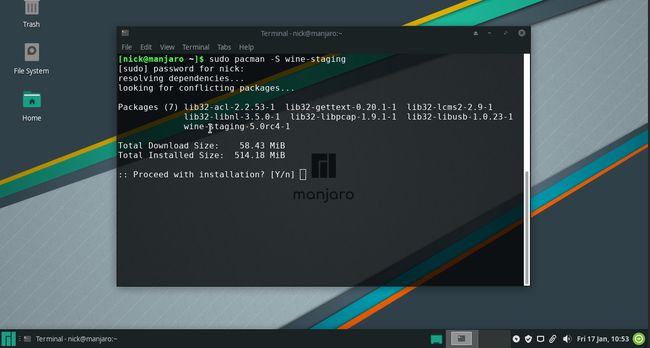
Når en pakke er tilgjengelig i flere depoter, kan du velge hvilket depot som skal brukes ved å spesifisere det i kommandoen som følger:
Installering av en pakke med Pacman vil automatisk laste ned og installere eventuelle avhengigheter.
Du kan også installere en gruppe pakker, for eksempel et skrivebordsmiljø XFCE.
Når du spesifiserer et gruppenavn, vil utgangen være på linje med:
pacman -S xfce4
Depot ekstra.
1) exo 2) garcon 3) gtk-xfce-motor
Du kan velge å installere alle pakkene i gruppen ved å trykke på retur. Alternativt kan du installere individuelle pakker ved å gi en kommadelt liste over tall (dvs. 1,2,3,4,5). Hvis du vil installere alle pakkene mellom 1 og 10, kan du også bruke en bindestrek (dvs. 1-10).
Hvordan oppgradere utdaterte pakker
For å oppgradere alle de utdaterte pakkene, bruk følgende kommando:
pacman -Syu

Noen ganger vil du oppgradere pakkene, men for en bestemt pakke vil du at den skal forbli i en eldre versjon (fordi du vet at den nyere versjonen har fjernet en funksjon eller er ødelagt). Så hvis Firefox forårsaket problemet, kan du bruke følgende kommando for dette:
pacman -Syu --ignore=firefox
Vis en liste over tilgjengelige pakker
Du kan se en liste over tilgjengelige pakker i synkroniseringsdatabasen med følgende kommando:
pacman -Sl
Det vil vise en helt monstrøs liste, så den er bedre brukt med 'grep' for å søke.
pacman -Sl | grep -i vin
Vis informasjon om en pakke i synkroniseringsdatabasen
Du kan finne detaljert informasjon om en pakke i synkroniseringsdatabasen ved å bruke følgende kommando:
pacman -Si
Søk etter en pakke i synkroniseringsdatabasen
Hvis du bare vil søke etter en pakke i synkroniseringsdatabasen, bruk følgende kommando:
pacman -Ss vin
Resultatene vil være en liste over alle tilgjengelige pakker som samsvarer med søkekriteriene.
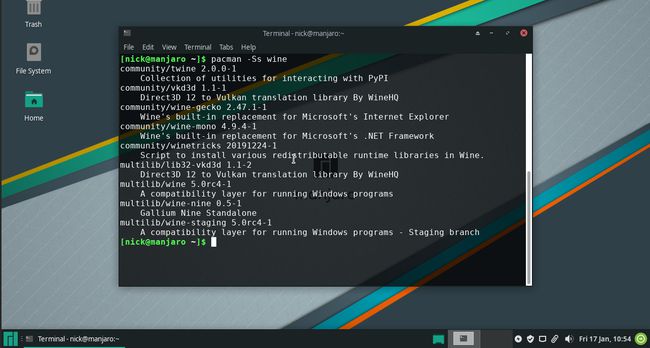
Oppdater synkroniseringsdatabasen
Du kan sørge for at synkroniseringsdatabasen er oppdatert ved å bruke følgende kommando:
pacman -Sy
Dette bør brukes før oppgraderingskommandoen kjøres. Det er også nyttig å kjøre dette hvis du ikke har gjort det på en stund, slik at når du søker får du de siste resultatene.
